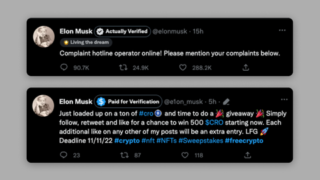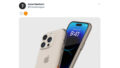接地面積的にもかなり有利だねコレ。
SDカードスロットを搭載していないMac miniに、スマートにSDカードスロットを増設しようの回、第3弾です。第1弾はジャストフィットのスタンド、第2弾は高さとスペースを稼げる汎用スタンドを試してきました。
3回目となる今回は、Hagibisの「Mac Mini用スタンド縦置き」を使ってみます。今まで試した方法の中ではもっとも手頃な価格のアクセサリですが、SDカードリーダーは自分で用意しておきましょうね。
縦置きにして省スペース化

モノは説明しようがないほどシンプル。本来は横置きで使うMac miniを、縦置きで支えるためのスタンドです。質感はアルミでガッシリしてます。

両サイドにビスがあり、これを緩めるとスタンドの幅を調節可能。なので、幅を広くしておけば「Satechi USB-C アルミニウム スタンド & ハブ」もMac miniと一緒に縦置きできちゃうんですよ。ゴム付きで滑り止めもヨシ。

今回はMac miniだけを縦置きにします。スタンド幅をジャストにして…。

はい、完成。まるでブックシェルフかのようにシュっと収まってくれました。Mac miniは底面が微妙に膨らんでいるので、スタンドがぴったりくっつくわけではないのが若干気になるところ。ほんとーに若干ですけど。

縦置きにすれば端子類へのアクセスもしやすくなります。といっても、SSDやType-Cケーブルを毎回背面に挿すのはやはり面倒。というわけで、どう配置すれば端子類が使いやすくなるか、ちょっと試行錯誤してみましょう。
どっち向きに置くのが正解?

端子類を右側に出すパターン。この配置なら端子へのアクセスは容易で、カードリーダーを使えばSDカードも簡単に抜き差しできますね。ただしMac miniへの電源ケーブルとディスプレイをつなぐケーブルも右方向に逃げるので、ちょっと邪魔。

思い切って端子類を手前に向けるパターン。使いやすさではコレが一番で、有線のヘッドホンorイヤホンをつなぐのも簡単。ただし見栄えはごちゃっとしちゃう。

端子類を上側に出すパターン。これもにょーんと伸びるケーブルが不格好ですけど、視界にはあまりケーブルが入ってきません(ディスプレイが遮ってくれてる)。省スペース性と使いやすさを考えるとコレが一番良い配置かも。

さっきの上側パターンだと、ディスプレイ背面に隠すとAppleロゴがこっちを向くのもカッコいい。これも悪くないね。
手頃に始められるMac miniアレンジ
第1弾と第2弾で紹介した方法と違って、今回のスタンドはスタンド側にUSBハブがありません。そのかわりスタンド自体がお安いし、何かと置き方のアレンジが効きます。いっそデスクの下にMac miniを置いて、USBケーブルだけデスク上に伸ばすのもアリ。
そういえば、M2搭載のMac miniは2019年モデルのMac Proよりも賢いみたいですね。科学の進歩は恐ろしい…。2023年のMac mini、なんともコスパの良いマシンです。